ip地址、域名、DNS、URL(即网址)的区别与联系
域名显然和计算机管理里面的域不是一会事,域名和域是需要不同的服务器。下面是我复制百科的,希望对你有所帮助,
域与工作组的关系
其实上我们可以把域和工作组联系起来理解,在工作组上你一切的设置在本机上进行包括各种策略,用户登录也是登录在本机的,密码是放在本机的数据库来验证的。而如果你的计算机加入域的话,各种策略是域控制器统一设定,用户名和密码也是放到域控制器去验证,也就是说你的账号密码可以在同一域的任何一台计算机登录。 如果说工作组是“免费的旅店”那么域(Domain)就是“星级的宾馆”;工作组可以随便出出进进,而域则需要严格控制。“域”的真正含义指的是服务器控制网络上的计算机能否加入的计算机组合。一提到组合,势必需要严格的控制。所以实行严格的管理对网络安全是非常必要的。在对等网模式下,任何一台电脑只要接入网络,其他机器就都可以访问共享资源,如共享上网等。尽管对等网络上的共享文件可以加访问密码,但是非常容易被破解。在由Windows 9x构成的对等网中,数据的传输是非常不安全的。 工作组是一群计算机的集合,它仅仅是一个逻辑的集合,各自计算机还是各自管理的,你要访问其中的计算机,还是要到被访问计算机上来实现用户验证的。而域不同,域是一个有安全边界的计算机集合,在同一个域中的计算机彼此之间已经建立了信任关系,在域内访问其他机器,不再需要被访问机器的许可了。为什么是这样的呢?因为在加入域的时候,管理员为每个计算机在域中(可和用户不在同一域中)建立了一个计算机帐户,这个帐户和用户帐户一样,也有密码保护的。可是大家要问了,我没有输入过什么密码啊,是的,你确实没有输入,计算机帐户的密码不叫密码,在域中称为登录票据,它是由2000的DC(域控制器)上的KDC服务来颁发和维护的。为了保证系统的安全,KDC服务每30天会自动更新一次所有的票据,并把上次使用的票据记录下来。周而复始。也就是说服务器始终保存着2个票据,其有效时间是60天,60天后,上次使用的票据就会被系统丢弃。如果你的GHOST备份里带有的票据是60天的,那么该计算机将不能被KDC服务验证,从而系统将禁止在这个计算机上的任何访问请求(包括登录),解决的方法呢,简单的方法是将计算机脱离域并重新加入,KDC服务会重新设置这一票据。或者使用2000资源包里的NETDOM命令强制重新设置安全票据。因此在有域的环境下,请尽量不要在计算机加入域后使用GHOST备份系统分区,如果作了,请在恢复时确认备份是在60天内作的,如果超出,就最好联系你的系统管理员,你可以需要管理员重新设置计算机安全票据,否则你将不能登录域环境。
域控制器
不过在“域”模式下,至少有一台服务器负责每一台联入网络的电脑和用户的验证工作,相当于一个单位的门卫一样,称为“域控制器(Domain Controller,简写为DC)”。 域控制器中包含了由这个域的账户、密码、属于这个域的计算机等信息构成的数据库。当电脑联入网络时,域控制器首先要鉴别这台电脑是否是属于这个域的,用户使用的登录账号是否存在、密码是否正确。如果以上信息有一样不正确,那么域控制器就会拒绝这个用户从这台电脑登录。不能登录,用户就不能访问服务器上有权限保护的资源,他只能以对等网用户的方式访问Windows共享出来的资源,这样就在一定程度上保护了网络上的资源。 要把一台电脑加入域,仅仅使它和服务器在网上邻居中能够相互“看”到是远远不够的,必须要由网络管理员进行相应的设置,把这台电脑加入到域中。这样才能实现文件的共享。集中统一,便于管理。
一个网站主要由三部分组成:域名、空间和程序。现在,建网站的门槛越来越低,成本也不高。但是,要做好一个网站并不是一件简单的事,需要后期投入大量的精力去维护优化才能达到效果。具体流程如下:
1申请网站域名,域名是网站唯一的标识,每个网站的域名都是独一无二的,可以在域名服务商处申请购买;
2申请网站空间。网站空间是存放网站资料文件、数据的地方,如、文字、音频等,根据需求确定空间的大小;
3定位网站,分析网站功能和需求。每一个网站都有存在的意义和价值,做网站之前必须清楚明白自己网站的定位。
4网站风格设计。优秀的网站设计往往能吸引更多的访客。
5网站代码制作。代码是网站血液,没有代码是做不了网站的。
6测试网站。网站上线之前做好测试,以免带来不良反应。
7FTP上传网站。网站正式上线,所有人都可以通过输入域名访问你的网站。
8完善资料(备案)。国内的空间往往需要备案,要做好备案工作。
9网站推广维护。网站不是建好就完事,后期还需要优化推广,增加网站知名度,提高网站排名,才能实现网站的价值。
我们上网的时候一般会打入网址,也就是域名,域名会被转换为IP地址,这个就是dns服务器要完成的功能,win2003自带dns服务器功能,那么该如何配置win2003的dns服务器呢? 其实,只是一个IP地址和域名相互“翻译”的过程。前者得建立一个指向相应IP地址的域名映射记录;对于后者,此记录已经建立并且在生效了。而这种“翻译”记录的建立,则需要用到同一种被称之为“DNS服务器”的计算机。 DNS服务器用于TCP/IP网络中,它用来通过用户友好的名称代替难记的IP地址以定位计算机和服务。因此,只要你需要用到某个域名的地方,你都得首先确保已为此名字在DNS服务器中作好了相应的和IP地址的映射工作。 本文将以Windows2003自带的DNS服务为例,谈下如何在局域网中完成这个“翻译系统”的组建工作。 一、添加DNS服务 当你安装好Win2003之后,DNS服务并没有被添加进去。依次打开“开始→控制面板→添加/删除程序→添加/删除Windows组件,单击添加或删除Windows组件。在组件列表中,单击网络服务(但不要选中或清除该复选框),然后单击详细信息。单击已选中域名系统(DNS),然后单击确定。 单击下一步,得到提示后,将WindowsServer2003CD-ROM插入计算机的驱动器。安装完成时,在完成Windows组件向导页上单击完成。 二、配置DNS服务器 要使用Microsoft管理控制台(MMC)中的DNS管理单元配置DNS,请按照下列步骤操作:单击开始,指向程序,指向管理工具,然后单击DNS。右击正向搜索区域,然后单击新建区域。当“新建区域向导”启动后,单击下一步。接着将提示您选择区域类型。 区域类型包括: 主要区域:创建可以直接在此服务器上更新的区域的副本。此区域信息存储在一个、dns文本文件中。 辅助区域:标准辅助区域从它的主DNS服务器复制所有信息。主DNS服务器可以是为区域复制而配置的Active Directory区域、主要区域或辅助区域。辅助DNS服务器上的区域数据无法修改。所有数据都是从主DNS服务器复制而来。 存根区域:存根区域只包含标识该区域的权威DNS服务器所需的资源记录。这些资源记录包括名称服务器(NS)、起始授权机构(SOA)和可能的glue主机(A)记录。 Active Directory中还有一个用来存储区域的选项。此选项仅在DNS服务器是域控制器时可用。 新的正向搜索区域必须是主要区域或Active Directory集成的区域,以便它能够接受动态更新。单击主要,然后单击下一步、 新区域包含该基于Active Directory的域的定位器记录。区域名称必须与基于Active Directory的域的名称相同,或者是该名称的逻辑DNS容器。例如,如果基于Active Directory的域的名称为“support、microsoft、com”,那么有效的区域名称只能是“support、microsoft、com”,接受新区域文件的默认名称。 如何移除根DNS区域 运行WindowsServer2003的DNS服务器在它的名称解析过程中遵循特定的步骤。首先查询它的高速缓存,然后检查它的区域记录,接下来将请求发送到转发器,最后使用根服务器尝试解析。 默认情况下,Microsoft DNS服务器连接到Internet以便用根提示进一步处理DNS请求。当使用Dcpromo工具将服务器提升为域控制器时,域控制器需要DNS。如果在提升过程中安装DNS,会创建一个根区域。这个根区域向您的DNS服务器表明它是一个根Internet服务器。因此,您的DNS服务器在名称解析过程中并不使用转发器或根提示。 这时可以选择将根DNS区域移除。单击开始,指向管理工具,然后单击DNS。展开Server Name,其中Serve Name是服务器的名称,单击属性,然后展开正向搜索区域。右击"、"区域,然后单击删除即可。 如何配置转发器 WindowsServer2003可以充分利用DNS转发器。该功能将DNS请求转发到外部服务器。如果DNS服务器无法在其区域中找到资源记录,可以将请求发送给另一台DNS服务器,以进一步尝试解析。一种常见情况是配置到您的ISP的DNS服务器的转发器。 单击开始,指向管理工具,然后单击DNS。右击Server Name,其中Server Name是服务器的名称,然后单击转发器选项卡。单击DNS域列表中的一个DNS域。或者单击新建,在DNS域框中键入希望转发查询的DNS域的名称,然后单击确定。 在所选域的转发器IP地址框中,键入希望转发到的第一个DNS服务器的IP地址,然后单击添加。、 DNS是Internet上使用的核心名称解析工具,负责主机名称和Internet地址之间的解析。进行必要的合理的设置,会使我们的工作达到事半功倍的效果。

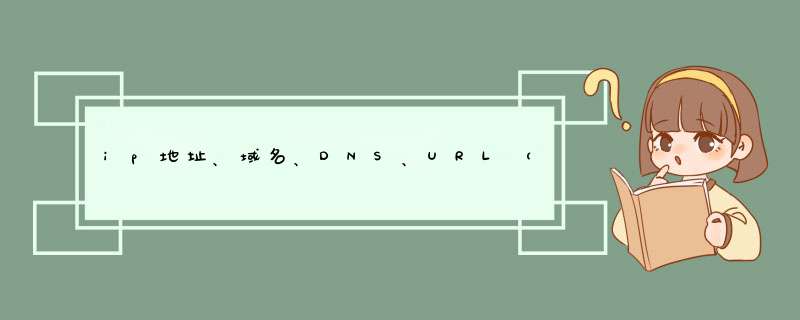





0条评论